Publicitate
În ciuda strigărilor dimpotrivă, Windows 10 oferă o cantitate sănătoasă de personalizare, inclusiv câteva pentru modificarea culorilor sistemului.
Paleta Accent Color afișează 48 de opțiuni de culoare. Alegeți orice pentru a schimba culoarea Meniului Start, bara de titlu, plăci, bara de activități și Centrul de acțiune. Puteți adăuga, de asemenea, culori de accent pe marginile ferestrei și casetele de selecție. De asemenea, puteți asorta culorile fie cu tema Light sau Dark.
Dar dacă vrei să faci mai mult? Trebuie să săpați în Registrul Windows... sau să lăsați Panou clasic de culori stabilește setările de culoare pentru tine.
Classic Color Panel (CCP) este un program mic, gratuit, care vă permite să schimbați culoarea 32 de articole diferite pe Windows 10. Aplicația de 62 KB nu necesită nicio instalare și funcționează atât pentru versiunile pe 32 de biți, cât și pe 64 de biți de Windows 10. De asemenea, funcționează pe Windows 7 și 8.
Rularea panoului clasic de culori
La început, Windows Defender SmartScreen va apărea și vă va avertiza să nu rulați programul. Click pe
Mai multe opțiuni> Rulați oricum a merge înainte. Această aplicație portabilă de la WinTools este sigură de utilizat.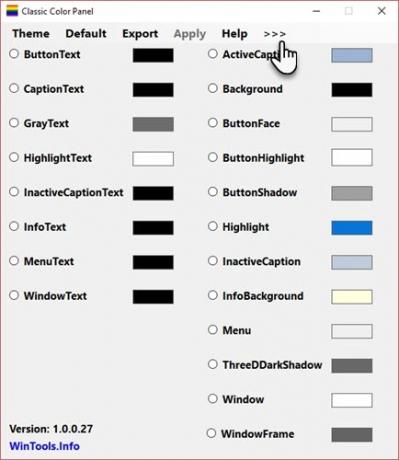
CCP profită de faptul că schimbările de culoare pe care doriți să le reglați sunt încorporate în Windows 10. Funcțiile vechi nu au dispărut niciodată, deoarece Windows le-a adus din versiunile sale mai vechi de dragul compatibilității. În loc să săpați prin labirintul complex al Registrului, cu toate acestea, acest program vă oferă o interfață mai prietenoasă.
Dar înainte de a merge mai departe, citiți această notă de la dezvoltatori:
„Setările panoului de culori clasice nu au întotdeauna un impact asupra elementelor de imagine afișate efectiv. Rezultatul depinde de versiunea specifică Windows și de setările acestuia. Programele de aplicații folosesc și diferite tehnici de afișare, motiv pentru care afișarea lor poate fi diferită de setările sistemului. ”
Cu acest lucru, lansați programul. O casetă de dialog vă oferă o opțiune de a salva setările implicite într-un fișier Registru. Salvați-le sub formă de siguranță pentru a restabili culorile implicite pentru toate articolele, dacă este nevoie. De asemenea, puteți salva setările implicite vechi și setările de culoare noi din interfață în fișierele de registru.

CCP afișează doar 20 de opțiuni de culoare în primul ecran. Prima coloană schimbă tot felul de culori de text. Faceți clic pe săgeata de lângă Ajutor pentru a le extinde la cele 32 de oferte. A treia coloană aliniază opțiunile de culoare care funcționează numai pe Windows 7.
Utilizarea software-ului este simplă. Fiecare opțiune vine cu un mic vârf de balon atunci când treceți peste el. Selectați butonul pentru elementul pe care doriți să-l schimbați, alegeți o nouă culoare din Color Picker și faceți clic pe aplica. Deconectați-vă după solicitare. Conectați-vă din nou pentru a vedea modificările care se aplică.
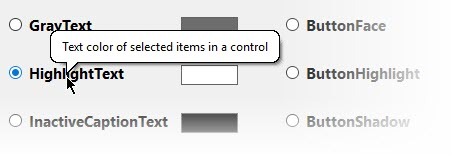
Personalizați culoarea Windows 10
Uneori, ar putea fi o idee bună schimbați culorile implicite pe Windows Cum să schimbați aspectul și senzația desktopului dvs. Windows 10Vrei să știi cum să faci Windows 10 să pară mai bun? Utilizați aceste simple personalizări pentru a face Windows 10 propriu. Citeste mai mult . Panoul clasic de culori nu este singura modalitate de a regla culoarea desktopului Windows. Dar este unul dintre cele mai simple. Îl plac foarte mult: este ușor, nu necesită nicio instalare și oferă o opțiune de rezervă ca un eșec.
Dar ne spuneți cum vă personalizați computerul Windows? Găsești că Windows 10 este prea întunecat sau ai prefera să fie mai minim cu culorile?
Saikat Basu este editorul adjunct pentru Internet, Windows și Productivitate. După ce a înlăturat un MBA și o carieră de marketing de zece ani, el este acum pasionat de a-i ajuta pe ceilalți să-și îmbunătățească abilitățile de poveste. El se uită la virgula lipsă de la Oxford și urăște capturile de ecran rele. Dar ideile de fotografie, Photoshop și productivitate îi calmează sufletul.

